Как обесцветить фото оставив часть объектов цветными
В этом уроке мы рассмотрим как частично обесцветить фотографию.


Открываем нужную фотографию.
Для примера используется следующее фото:
Первым делом создаем дубликат слоя (Ctrl+J).
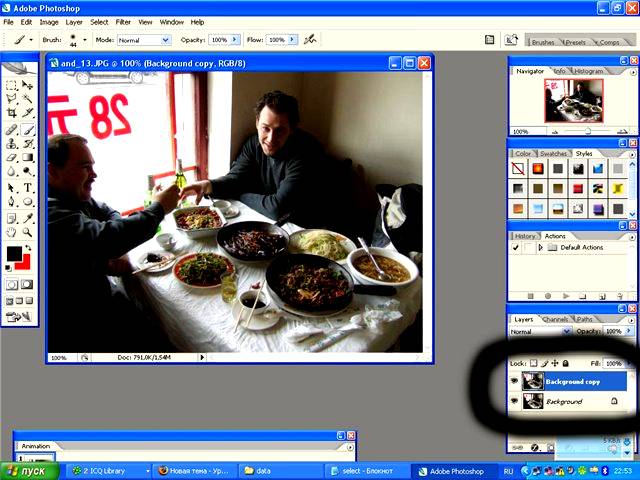
Теперь обесцвечиваем второй слой.
Для этого, например, используем меню Image - Adjustments - Desaturate (Изображение - Коррекция - Обесцветить / Сочетание клавиш «Shift+Ctrl+U»).
Получаем следующий результат:
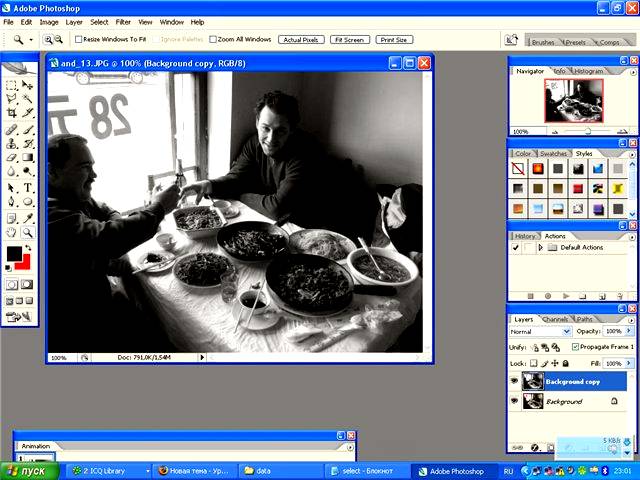
Итак, мы выделяем объект, который вы бы хотели сделать цветным. для этого нам поможет инструмент Magnetic Lasso Tool (Инструмент «Магнитное лассо» / Клавиша «L»).
Выделяйте аккуратно! Иначе будут видны насечки или будут выделяться чёрно белые кусочки...
В примере после создания выделения получился следующий результат:

Дело почти готово. Выделив нужные нам объекты во 2 обесцвеченном слое, мы выбираем инструмент Eraser Tool (Инструмент «Ластик» / Клавиша «E»), и просто стираем выделенные кусочки.
Вот и все. Удачи.

Автор: Volosatost;
